Photoshop教程:历史画笔工具给MM磨皮,本例主要讲解了用PS的历史画笔工具给雀斑MM磨皮,教程中运用了高斯模糊滤镜、建立历史画笔快照的方法来完成效果,很简单哦,感兴趣的朋友可以试试~~
【 tulaoshi.com - PS 】
先来看一下原图和处理完成之后的效果图


[next]
好,我们现在开始为MM磨皮
第一步:打开原图,执行滤镜--模糊---高斯模糊--设置半径为10象素(具体数值依图而定)--确定

第二步:模糊后,进入历史记录面板,建立新快照
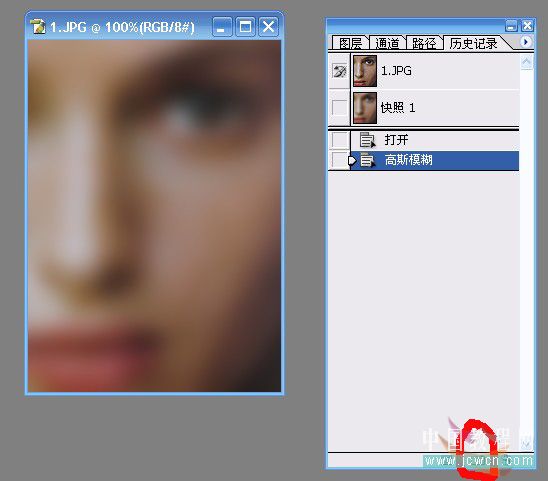
第三步:在快照1前方的方框里点一下,出现画笔形状之后,再点历史记录下边的打开那一步。
(本文来源于图老师网站,更多请访问http://www.tulaoshi.com/ps/)

[next]
第四步:选中历史记录画笔工具(就是画笔工具的下方)选择一种画笔,透明度可以设置为50%,当然这里是随意的,要注意五官清晰的地方不要去碰
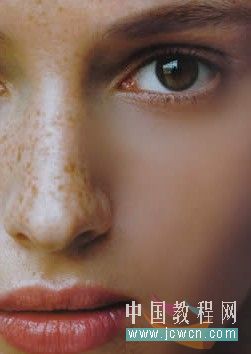
第五步:就这样磨呀磨呀。差不多完成了。

最后:我们可以通过使用色阶和色彩平衡进行后期的处理,设置参数随意。好了,完成了!

来源:http://www.tulaoshi.com/n/20160129/1510717.html
看过《Photoshop教程:历史画笔工具给MM磨皮》的人还看了以下文章 更多>>
如果您有什么好的建议或者疑问,可以联系我们。 商务合作QQ:3272218541;3282258740。商务合作微信:13319608704;13319603564。
加好友请备注机构名称。让我们一起学习、一起进步tulaoshi.com 版权所有 © 2019 All Rights Reserved. 湘ICP备19009391号-3

微信公众号
